Как настроить упаковочные листы в WooCommerce?
Опубликовано: 2022-08-05Продажа товаров и ведение данных о продуктах являются одинаково важными аспектами ведения бизнеса. Вы должны вести учет продаваемых товаров и соответствующей информации о доставке. Возможность сделать упаковочный лист может помочь вам улучшить управление запасами.
С WooCommerce легко создать и поддерживать интернет-магазин. Если вы ищете определенную функцию WooCommerce, сторонние плагины в WooCommerce могут помочь в этих обстоятельствах.
Для управления вашим магазином WooCommerce требуется квитанция о доставке, но WordPress не может ее предоставить. Установка плагина WebToffee для печати счетов-фактур, упаковочных ведомостей, накладных и этикеток для WooCommerce (Pro) — это все, что необходимо, чтобы сделать эту услугу доступной в вашем магазине.
Что такое упаковочный лист в WooCommerce?
Упаковочная накладная — это распечатанный торговый документ, в котором перечислены все позиции в заказе. Упаковочные листы включают сведения о продукте, такие как номера SSN и этикетки SKU. Используя предоставленный общий вес, размеры и номер заказа, сотрудники склада могут легко найти подходящие товары для каждого заказа.
Упаковочные листы — это не то же самое, что счета в формате PDF, важно помнить об этом. Счета-фактуры служат финансовой документацией заказа, но упаковочные листы показывают отправляемые товары.
Премиум-версия Woocommerce PDF Invoices/Packing Slips предлагает более сложные возможности настройки, позволяя печатать, загружать и настраивать упаковочные листы для вашего магазина WooCommerce. Давайте посмотрим, насколько просто создать упаковочный лист для вашего магазина на базе WooCommerce.
Прежде чем начать, давайте рассмотрим некоторые преимущества использования упаковочных листов в WooCommerce.
- Разделив продукты на категории, вы можете упростить упаковку.
- Включите варианты продукта, дополнительные заказы, метаинформацию о продукте и т. д. в упаковочный лист.
- Используйте встроенные шаблоны, чтобы изменить и персонализировать упаковочный лист в соответствии с вашими требованиями.
Автоматически создавайте упаковочные листы WooCommerce для вашего магазина: пошаговый метод
Шаг 1 : Установите плагин
В панели управления WordPress вы увидите новое меню «Счет/Упаковка» после установки и активации плагина.
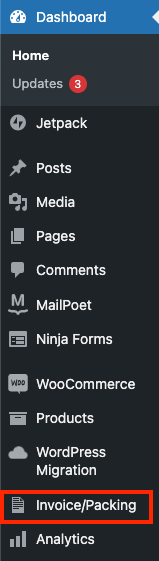
Перейдите в меню «Упаковочный лист» в разделе «Счет-фактура/Упаковка».
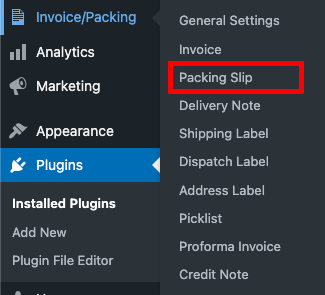
общие настройки
Шаг 2. Перейдите к общим настройкам — бесплатная версия.
На этой вкладке Общие можно установить общие параметры отборочной накладной.
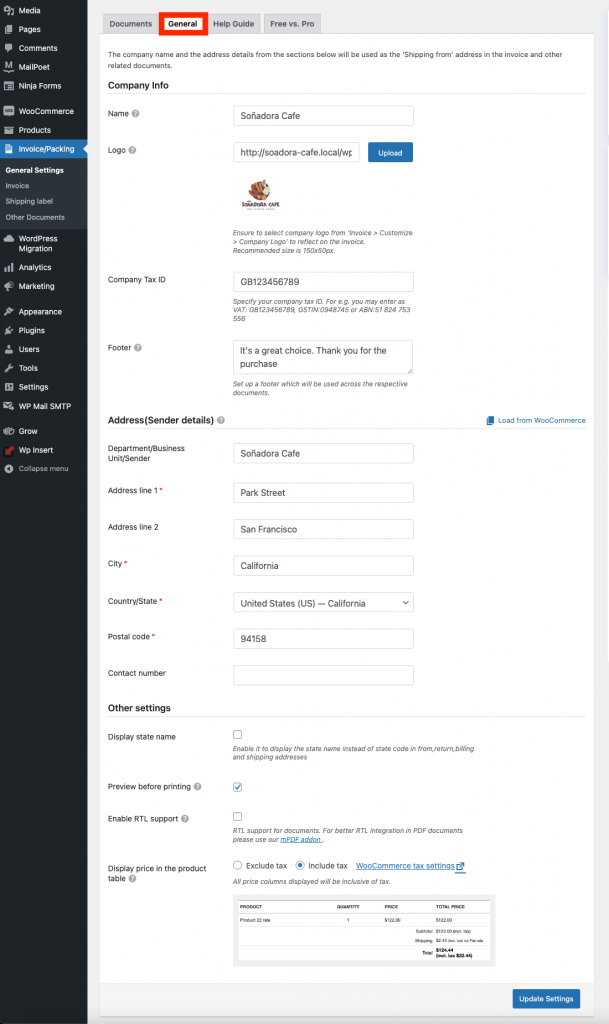
Внесите необходимые изменения, которые вы хотите видеть в упаковочных листах, а затем нажмите « Обновить настройки» .
Настроить упаковочный лист
Шаг 3: Создайте упаковочные листы Woocommerce — бесплатная версия
В бесплатной версии Woocommerce PDFInvoices/Packing Slip вы найдете параметры Packing Slip в разделе «Другие документы». Или вы можете получить доступ к настройкам упаковочной накладной в разделе «Общие настройки» опции «Счета-фактуры в формате PDF/Отправочные накладные» на панели инструментов.
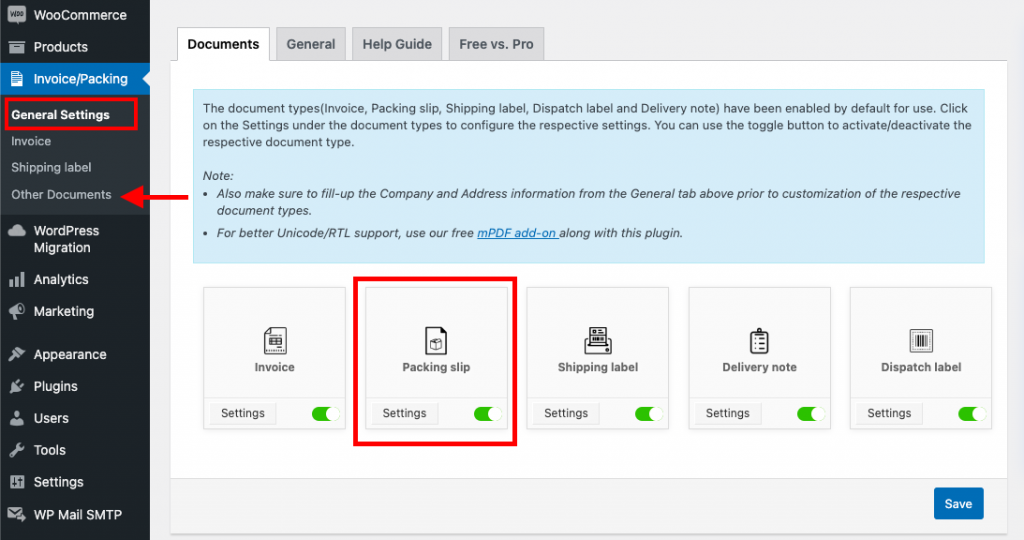
Настроить упаковочные листы очень просто — просто включите те кнопки, которые вы хотите видеть в упаковочном листе.

После внесения изменений нажмите кнопку « Обновить настройки ».
общие настройки
Шаг 4. Перейдите к «Общим настройкам» — «Премиум-версия».
На этой вкладке можно настроить отборочную накладную, задав ее общие параметры.
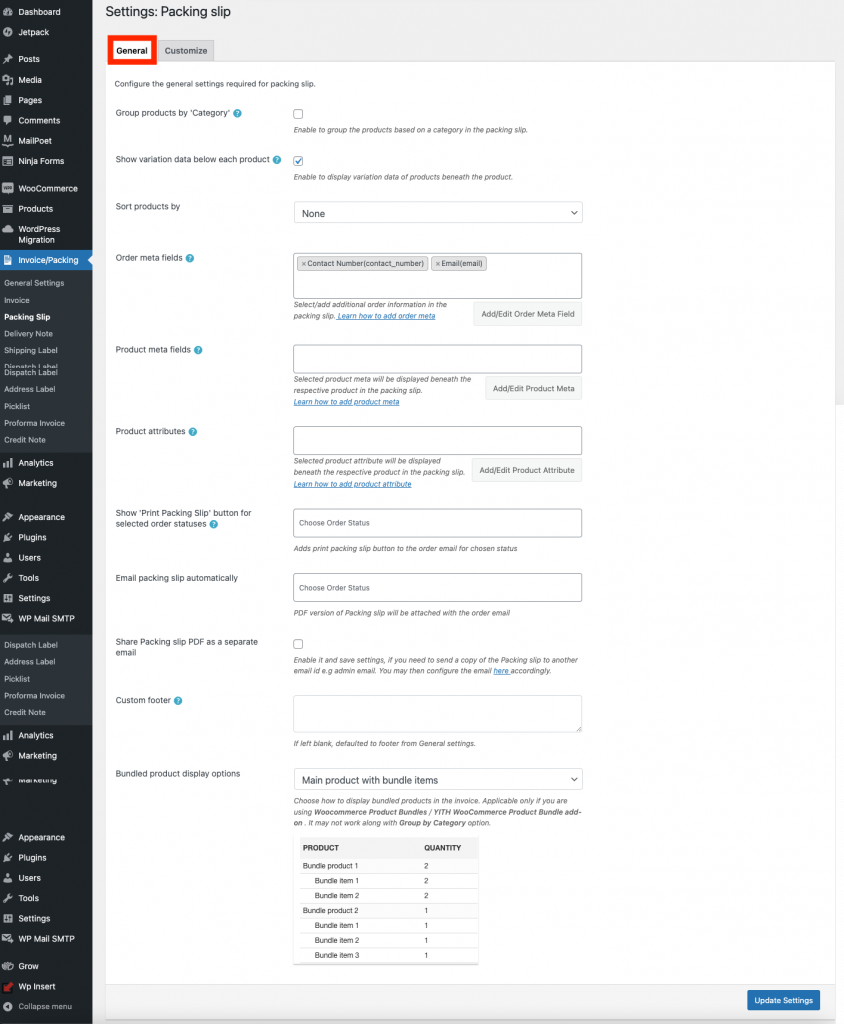
Внесите необходимые изменения, которые вы хотите видеть в упаковочных листах, а затем нажмите « Обновить настройки» .
Настройте упаковочные листы
Шаг 5: Создайте упаковочные листы Woocommerce — Премиум-версия
Поскольку в бесплатной версии не так много функций, плагин WebToffee Woocommerce Packing Slips (Pro) является одним из лучших для создания упаковочных листов. Создание упаковочных накладных очень просто благодаря множеству настраиваемых параметров инструмента.
Чтобы настроить упаковочную накладную, вы можете изменить встроенные шаблоны на вкладке «Настройка».
Пример настройки шаблона Отборочной накладной на вкладке Настроить показан ниже:
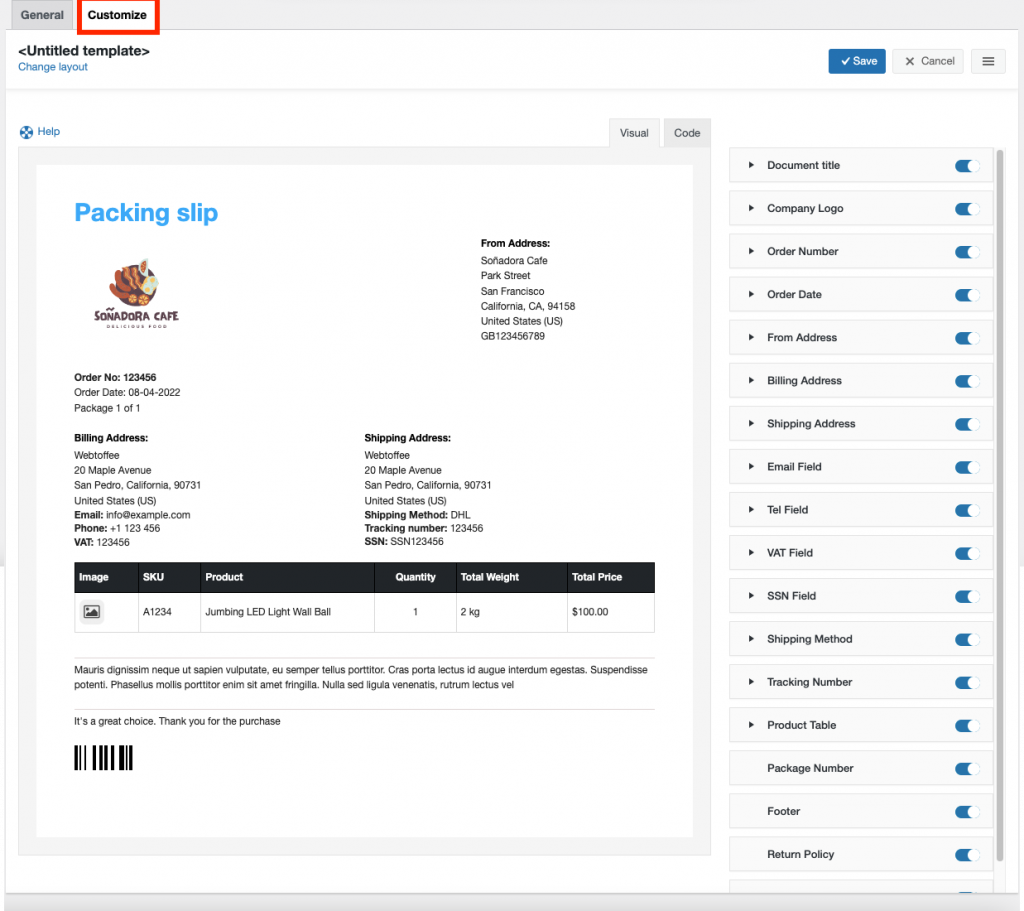
Шаг 5.1: Создайте новый шаблон упаковочной накладной
Чтобы создать новый шаблон отборочной накладной,
- Выберите «Изменить макет» > «Выбрать макет». Чтобы отобразить опцию «Создать новый шаблон», внесите необходимые корректировки и сохраните.
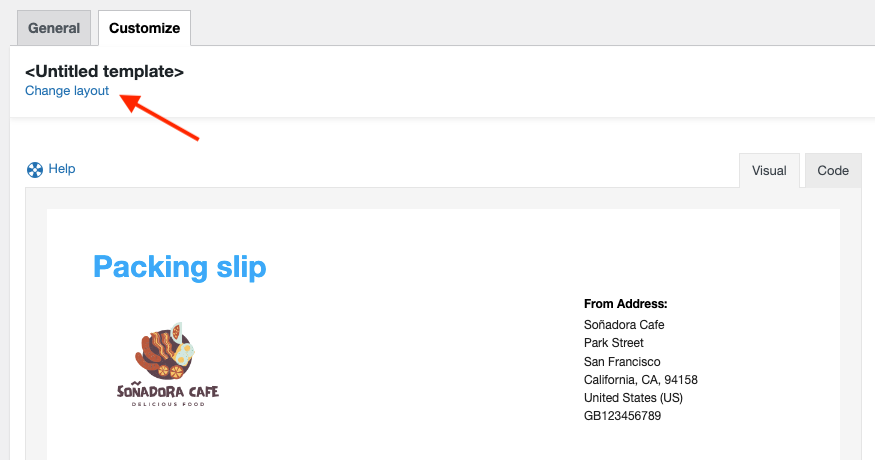
- Выберите шаблон из опции «Создать новый шаблон».
- Выберите макет из встроенных шаблонов, которые отображаются в виде всплывающего меню.
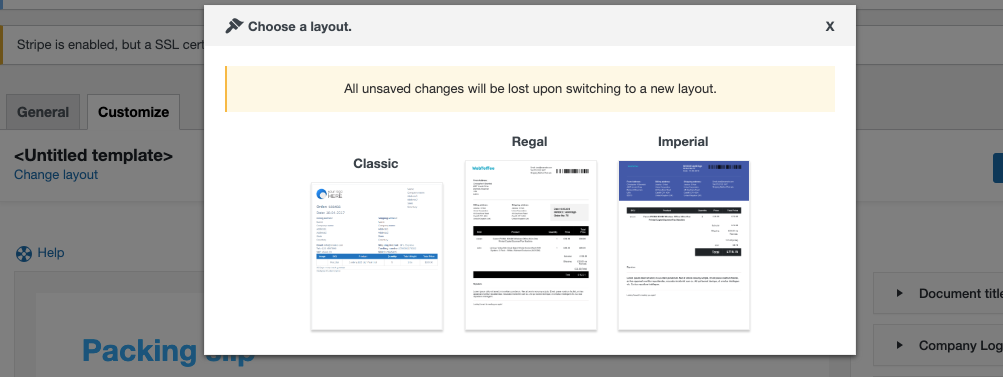
Classic , Regal и Imperial — три стандартных шаблона счетов, предлагаемых плагином.

Шаг 5.2. Ознакомление со свойствами упаковочного листа
Вы можете выбрать любой шаблон из предложенных вариантов и продолжить его настройку. Используя кнопку-переключатель на этой вкладке, вы можете настроить видимость каждой функции упаковочного листа.
Кроме того, вы можете настроить несколько общих аспектов, таких как размер шрифта, стиль, цвет и другие детали, в соответствии с вашими потребностями. Давайте обсудим некоторые атрибуты настройки. Наиболее типичными родовыми элементами среди всех элементов являются следующие:
- Текст: позволяет ввести уникальный текст для соответствующего атрибута.
- Размер шрифта: с помощью этой опции вы можете указать размер шрифта для атрибута. Введите число, указанное в пикселях.
- Стиль : дает возможность выбрать стиль текста. Есть два варианта: Обычный и Жирный.
- Цвет текста : Вы можете выбрать цвет текста.
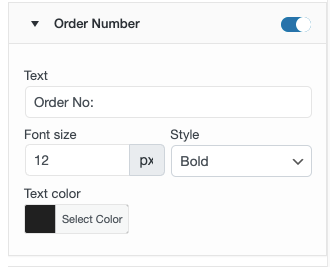
- Выравнивание текста: позволяет управлять выравниванием текста. Правый и левый - доступные варианты.
- Заголовок : позволяет указать уникальный заголовок.
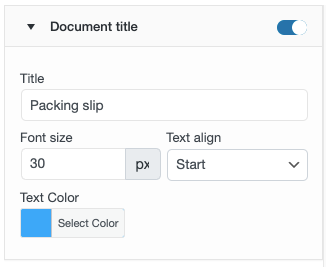
Дополнительные настраиваемые поля включают в себя:
Логотип компании . Используйте этот параметр, чтобы установить корпоративный логотип исключительно для счетов-фактур. Если вы уже загрузили логотип в общих настройках, он автоматически заполнится здесь.
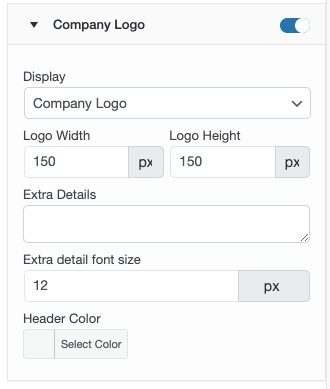
- Отображение : позволяет добавить название или логотип вашей компании в счет-фактуру.
- Ширина и высота логотипа. Вы можете изменить ширину и высоту логотипа в пикселях.
- Дополнительные сведения: позволяет ввести дополнительный текст под логотипом или названием компании. Чтобы опустить любой дополнительный текст, введите «none».
- Дополнительный размер шрифта : здесь можно указать размер шрифта; этот вариант применим исключительно к названию компании.
- Цвет заголовка : вы можете выбрать цвет заголовка названия компании.
Дата заказа:
- Формат: позволяет выбрать формат даты.
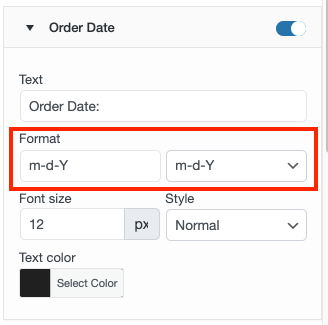
Таблица продуктов. В этой таблице содержится подробная информация о продуктах, включая артикул продукта, название, количество и общую стоимость. Выравнивание текста, цвет и размер шрифта настраиваются.
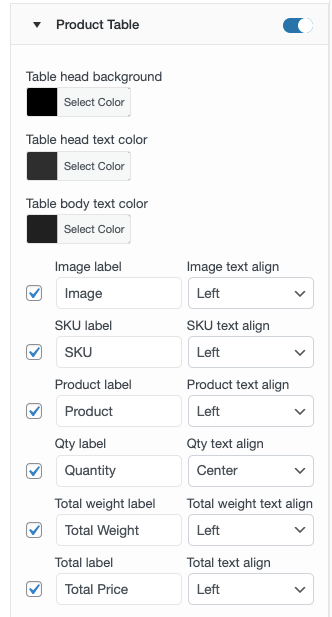
В это поле включены следующие компоненты, позволяющие настраивать таблицу продуктов:
- Фон заголовка: позволяет настроить цвет заголовка таблицы продуктов.
- Цвет текста заголовка таблицы: Вы можете выбрать цвет текста в заголовке таблицы продуктов.
- Цвет основного текста таблицы: позволяет выбрать цвет основного текста таблицы продуктов.
- Изображение: эта функция позволяет добавлять изображения продуктов в упаковочные листы.
- Выравнивание SKU : позволяет указать выравнивание SKU в таблице продуктов. Доступны три варианта: справа, слева и по центру.
- Выравнивание продукта: позволяет выбрать выравнивание продукта в таблице продуктов. Есть три варианта: справа, слева и по центру.
- Выравнивание количества: Вы можете установить выравнивание для метки количества в таблице продуктов. Также доступны варианты справа, слева и по центру.
- Выравнивание общей цены: позволяет указать выравнивание общей цены таблицы продуктов.
- SKU : позволяет указать уникальный текст для столбца таблицы, содержащего сведения о SKU.
- Продукт: позволяет предоставлять персонализированный контент в столбце таблицы, в котором указано название продукта.
Внесите необходимые изменения в макет, затем нажмите кнопку « Сохранить ».
После того, как вы сохранили шаблон, активируйте его, чтобы использовать его в будущем для упаковочных накладных. Вы даже можете переключиться на редактор кода, чтобы внести изменения помимо тех, которые включены в визуальный редактор.
При внесении изменений с помощью редактора кода вам лучше обратиться к разделу справки , поскольку он предоставляет информацию о заполнителях, альтернативных классах для поддержки RTL и т. д., как показано ниже:
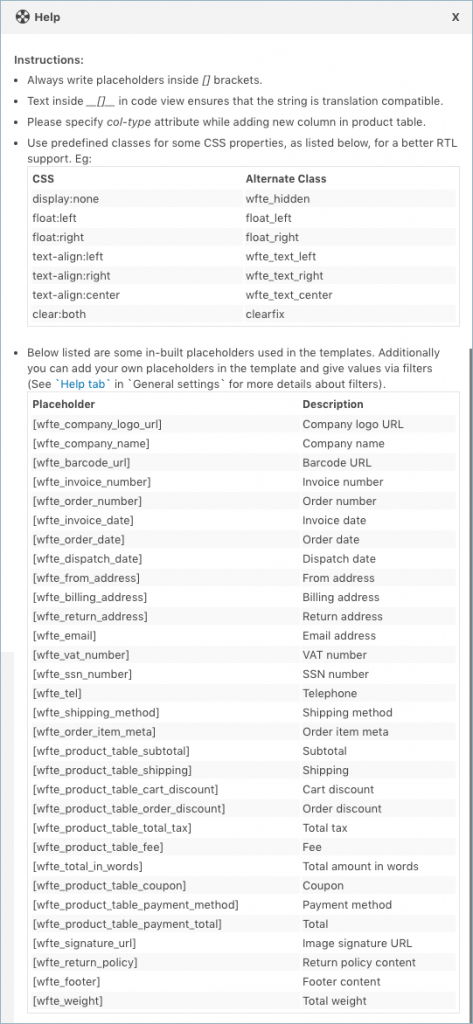
Образец упаковочного листа
Примерный упаковочный лист будет выглядеть так:
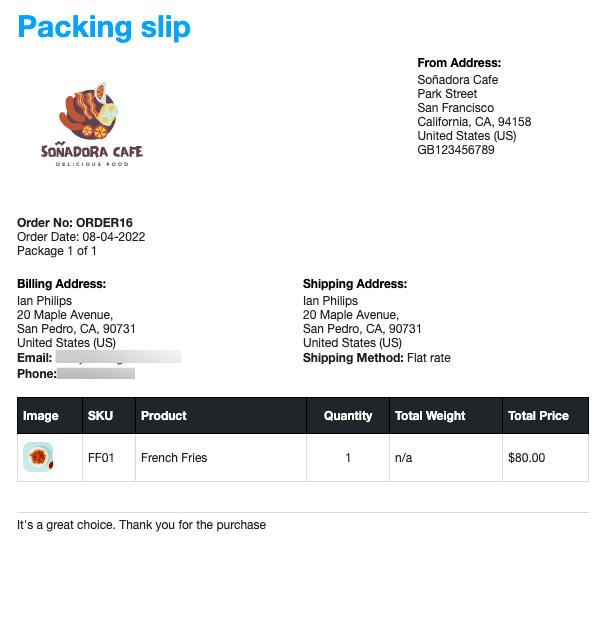
Подведение итогов
Ваш магазин WooCommerce может легко создавать упаковочные листы с помощью плагина Print Invoice, Packing Slip, Delivery Note & Label. При отправке посылки рекомендуется приложить упаковочный лист к счету. Таким образом, вы можете устранить любую возможную путаницу в отношении заказов между вами и вашими клиентами.
